《电脑游戏视频录制:选项在哪里?》
随着电脑游戏的普及,越来越多的人开始尝试录制自己的游戏视频,分享自己的游戏技巧和乐趣。然而,许多新手玩家可能会遇到一个问题:电脑游戏视频的录制选项在哪里?本文将为您详细解答这个问题,帮助您轻松录制并分享自己的游戏视频。
选择合适的录屏软件
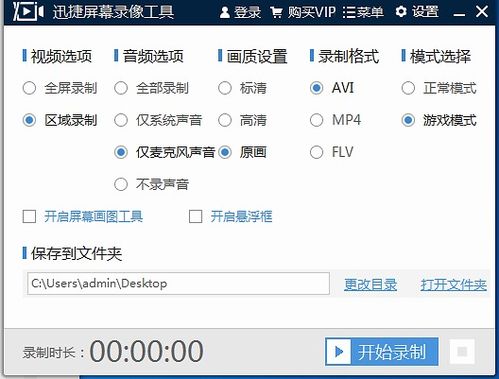
首先,您需要选择一款合适的录屏软件。市面上有许多优秀的录屏软件,如迅捷屏幕录像工具、OBS Studio、Camtasia Studio等。这些软件都提供了丰富的录制选项,能够满足不同用户的需求。
打开录屏软件并选择游戏模式
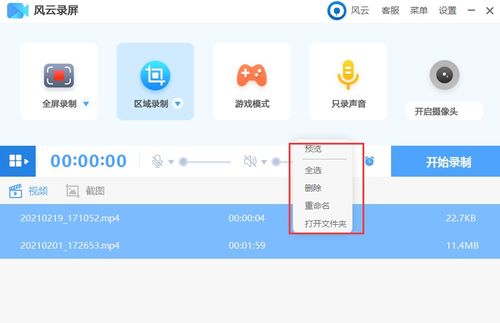
以迅捷屏幕录像工具为例,您首先需要在电脑上下载并安装该软件。打开软件后,您会看到一个简洁的界面。在第一个模式选择中,您可以看到“游戏模式”选项。选择这个模式,软件会自动识别您的游戏窗口,并为您提供相应的录制选项。
设置录制参数
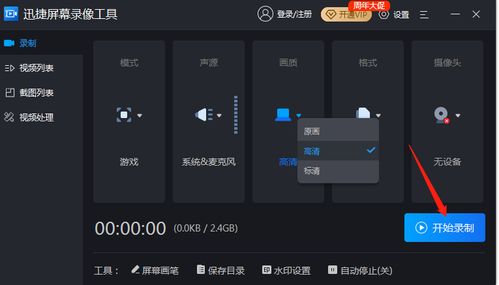
录制范围:您可以选择全屏录制或区域录制。全屏录制会录制整个屏幕,而区域录制则允许您选择录制屏幕上的特定区域。
画质:您可以根据自己的需求选择不同的画质,如高清、普通等。
音频:您可以选择是否录制游戏内的声音、系统声音或麦克风声音。
录制格式:常见的录制格式有MP4、AVI、FLV等,您可以根据自己的需求选择合适的格式。
录制模式:有些软件提供了多种录制模式,如实时录制、定时录制等。
开始录制游戏视频
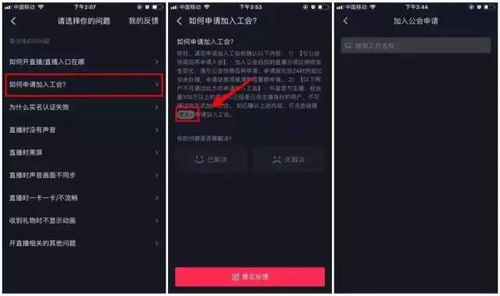
设置好参数后,您就可以开始录制游戏视频了。点击“开始录制”按钮,软件会自动进入录制状态。在游戏过程中,您需要确保软件窗口始终保持在最前方,以免影响游戏体验。
结束录制并保存视频
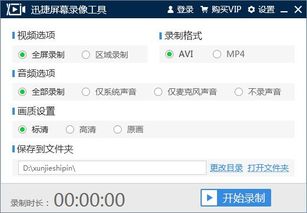
游戏录制完成后,点击“停止录制”按钮,软件会自动保存视频文件。您可以在软件的保存路径中找到并查看您的游戏视频。
上传游戏视频到网络
YouTube:全球最大的视频分享平台,支持高清视频上传。
Bilibili:国内领先的弹幕视频分享网站,拥有庞大的用户群体。
腾讯视频:国内知名的视频平台,提供丰富的视频内容。
通过以上步骤,您已经学会了如何在电脑上录制游戏视频。希望本文能帮助您轻松录制并分享自己的游戏视频,享受游戏带来的乐趣。
